
पुढील लेखात आपण Quickemu वर एक नजर टाकणार आहोत. आजकाल व्हर्च्युअल बॉक्स, व्हीएमवेअर आणि इतर काही प्रोग्राम्समुळे व्हर्च्युअल मशीन तयार करणे खूप सोपे आहे. या अॅपचे उद्दिष्ट आहे व्हर्च्युअलबॉक्सचा एक सोपा पर्याय आणि आवश्यक ISO प्रतिमा डाउनलोड करण्याची काळजी घेऊन त्वरीत व्हर्च्युअल मशीन तयार करण्यात मदत करते..
या कार्यक्रमाचे सप्टेंबर 2021 मध्ये पहिले स्थिर प्रकाशन झाले. हे सुरुवातीला म्हणून तयार केले गेले Gnu / Linux वितरणांची चाचणी करण्याचा एक द्रुत मार्ग, जेथे व्हर्च्युअल मशीन कॉन्फिगरेशन कुठेही संग्रहित केले जाऊ शकते, आणि वर्च्युअल मशीन चालविण्यासाठी उन्नत परवानग्या आवश्यक नाहीत. लाँच झाल्यापासून, कार्यक्रम विकसित झाला आहे आणि आता macOS आणि Windows सह सुसंगत.
Quickemu हे टर्मिनल-आधारित साधन आहे जे आम्हाला ऑप्टिमाइझ्ड डेस्कटॉप व्हर्च्युअल मशीन तयार करण्यास अनुमती देईल, जे आपण सहजपणे व्यवस्थापित करू शकतो. हे साधन व्हर्च्युअल मशीन कॉन्फिगर करताना आपल्याला सापडणाऱ्या सर्व बारकावे दूर करेल. हे व्हर्च्युअल मशीन कार्य करण्यासाठी उपलब्ध सिस्टीम संसाधनांवर आधारित सर्वोत्तम कॉन्फिगरेशन निवडून हे करते.
जरी Quickemu वापरताना आम्हाला आभासी मशीन कार्य करण्यासाठी काहीही कॉन्फिगर करण्याची आवश्यकता नाही तुम्ही पर्याय वापरू शकता सानुकूल सेटिंग्ज .conf फाइलमध्ये.
Quickemu ची सामान्य वैशिष्ट्ये
- परवानगी देते आभासी मशीन तयार करण्यासाठी ISO प्रतिमा डाउनलोड करा.
- आम्ही करू शकतो आमच्या विद्यमान व्हर्च्युअल मशीन्स व्यवस्थापित करा.
- आम्ही शक्यता आहे डीफॉल्ट सेटिंग्ज तयार करा जेव्हा आपण व्हर्च्युअल मशीन कॉन्फिगर करतो.
- समर्थन Windows आणि macOS आभासी मशीन तयार करणे. तसेच आहे विविध Gnu/Linux वितरणासाठी समर्थन, elementaryOS, ZorinOS, Ubuntu आणि अधिकसह. यामध्ये FreeBSD आणि OpenBSD साठी समर्थन देखील समाविष्ट आहे.
- EFI आणि BIOS वारसा मिळालेला
- तुम्हाला एलिव्हेटेड परवानग्यांची गरज नाही काम.
- आमच्याकडे असेल होस्ट / अतिथी क्लिपबोर्ड शेअरिंग.
- आम्ही निवडू शकतो प्रतिमा संक्षेप पद्धत.
- उपलब्ध होस्ट / अतिथी USB डिव्हाइस टॉगल करा आभासी मशीनमध्ये.
- साठी समर्थन समाविष्ट आहे SPICE कनेक्शन.
- नेटवर्क पोर्ट फॉरवर्डिंग.
- पाहुण्यांसाठी सांबा फाइल शेअरिंग Gnu / Linux, macOS आणि Windows साठी (जर smbd होस्टवर स्थापित केले असेल)
- VirGL प्रवेग.
ही या प्रोग्रामची काही वैशिष्ट्ये आहेत. ते करू शकतात च्या सर्वांचा सविस्तर सल्ला घ्या प्रकल्प GitHub पृष्ठ.
समर्थित ऑपरेटिंग सिस्टम
आजपर्यंत, Quickemu खालील ऑपरेटिंग सिस्टमला समर्थन देते:
- macOS (मॉन्टेरे, बिग सुर, कॅटालिना, मोजावे आणि हाय सिएरा)
- मायक्रोसॉफ्ट विंडोज (8.1, 10 आणि 11, TPM 2.0 सह)
- उबंटू आणि त्याचे सर्व अधिकृत फ्लेवर्स (कुबंटू, लुबंटू, उबंटू बडगी, उबंटू काइलीन, उबंटू मेट, उबंटू स्टुडिओ आणि झुबंटू)
- लिनक्स मिंट दालचिनी, MATE आणि Xfce.
- प्राथमिक ओएस
- पॉप!_OS.
- झोरिन ओएस.
- KDE निऑन.
- काली लिनक्स.
- डेबियन
- फेडोरा.
- ओपनसुसे.
- आर्क लिनक्स.
- गरूड.
- निक्सओएस.
- अल्मा लिनक्स.
- ओरॅकल लिनक्स.
- रॉकी लिनक्स.
- रेगोलिथ लिनक्स.
- फ्रीबीएसडी आणि ओपनबीएसडी.
- झोरिन.
- निक्सोस.
परिच्छेद मायक्रोसॉफ्ट विंडोज y MacOS, Quickemu प्रकल्प पृष्ठावरील टिपा वाचणे महत्त्वाचे आहे, कारण व्हर्च्युअल मशीन तयार करताना काही विशेष सूचना आणि वैशिष्ट्ये सूचीबद्ध आहेत.
उबंटू वर Quickemu स्थापित करा
क्विकमु उबंटू / पॉप वापरकर्त्यांसाठी पीपीए द्वारे उपलब्ध आहे! _OS / लिनक्स मिंट. ते स्थापित करण्यासाठी आम्हाला फक्त टर्मिनल (Ctrl + Alt + T) उघडावे लागेल आणि कमांडसह PPA जोडावे लागेल:
sudo apt-add-repository ppa:flexiondotorg/quickemu
रेपॉजिटरीजमधून उपलब्ध सॉफ्टवेअर अपडेट केल्यानंतर, आम्ही करू शकतो प्रोग्राम स्थापित करा समान टर्मिनलमध्ये चालू:
sudo apt install quickemu
Quickemu GUI म्हणतात quickgui, आणि ते Ubuntu/Pop साठी PPA वरून देखील उपलब्ध आहे! _OS / लिनक्स मिंट. GitHub रेपॉजिटरीमध्ये, ते सूचित करतात की Quickgui बायनरी डाउनलोड केल्या जाऊ शकतात. ज्या वापरकर्त्यांना त्यात स्वारस्य आहे, ते इंस्टॉलेशन सूचनांचा सल्ला घेऊ शकतात. मला असे म्हणायचे आहे की जेव्हा मी या ग्राफिकल इंटरफेसचा प्रयत्न केला, तेव्हा ते जर्मनमध्ये दिसले आणि मी ते दुसर्या भाषेत अनुवादित करू शकलो नाही.
कार्यक्रम एक द्रुत पहा
आपण कमांड वापरू शकतो द्रुतगती साठी उबंटूची आवृत्ती स्वयंचलितपणे डाउनलोड करा:
quickget ubuntu focal
सह quickemu आभासी मशीन इंस्टॉलेशन सुरू करेल:
quickemu --vm ubuntu-focal.conf
असू शकते आभासी मशीन सुरू करण्यासाठी डेस्कटॉप शॉर्टकट तयार करा. आम्ही नुकतेच तयार केलेल्या व्हर्च्युअल मशीनसाठी शॉर्टकट कसा तयार करायचा याचे एक उदाहरण येथे आहे:
quickemu --vm ubuntu-focal.conf --shortcut
मध्ये शॉर्टकट सेव्ह केले आहेत . / .local / सामायिक / अनुप्रयोग.
आपण इच्छित असल्यास तयार केलेले व्हर्च्युअल मशीन आणि त्याचे कॉन्फिगरेशन हटवा आम्ही आतापर्यंत तयार केलेली, वापरण्याची आज्ञा असेल:
quickemu --vm ubuntu-focal.conf --delete-vm
विस्थापित करा
परिच्छेद हा कार्यक्रम काढा, टर्मिनलमध्ये (Ctrl + Alt + T) लिहायला यापुढे राहणार नाही:
sudo apt remove quickemu; sudo apt autoremove
नंतर, ते आमच्या सिस्टममधून PPA काढून टाका, त्याच टर्मिनलमध्ये आपल्याला चालवावे लागेल:
sudo apt-add-repository -r ppa:flexiondotorg/quickemu
हे अॅप वापरण्यासाठी, आमच्या उपकरणाच्या CPU ने समर्थन केले पाहिजे हार्डवेअर आभासीकरण.
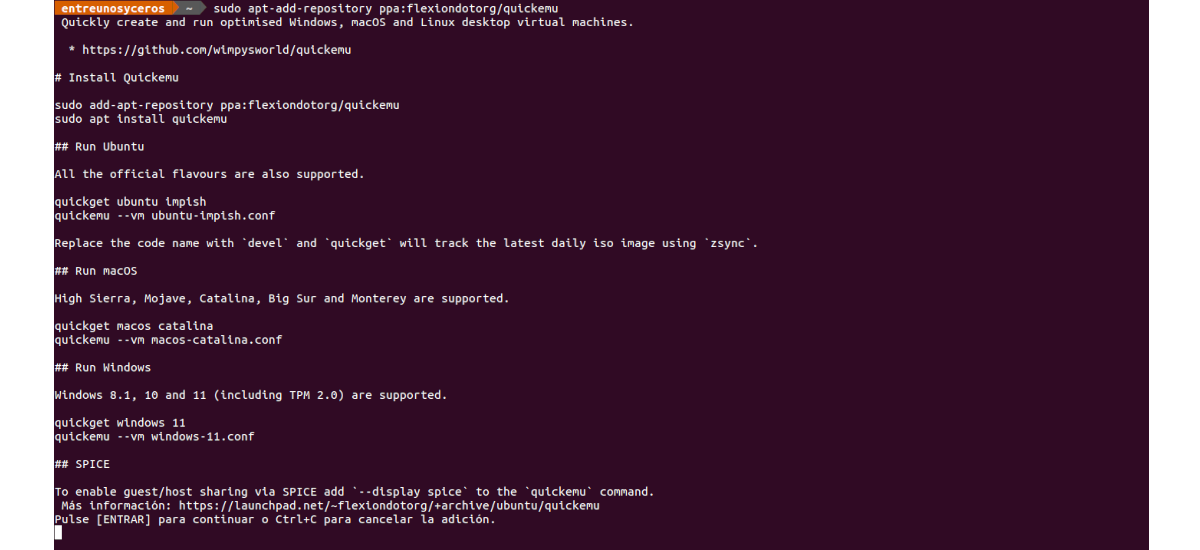
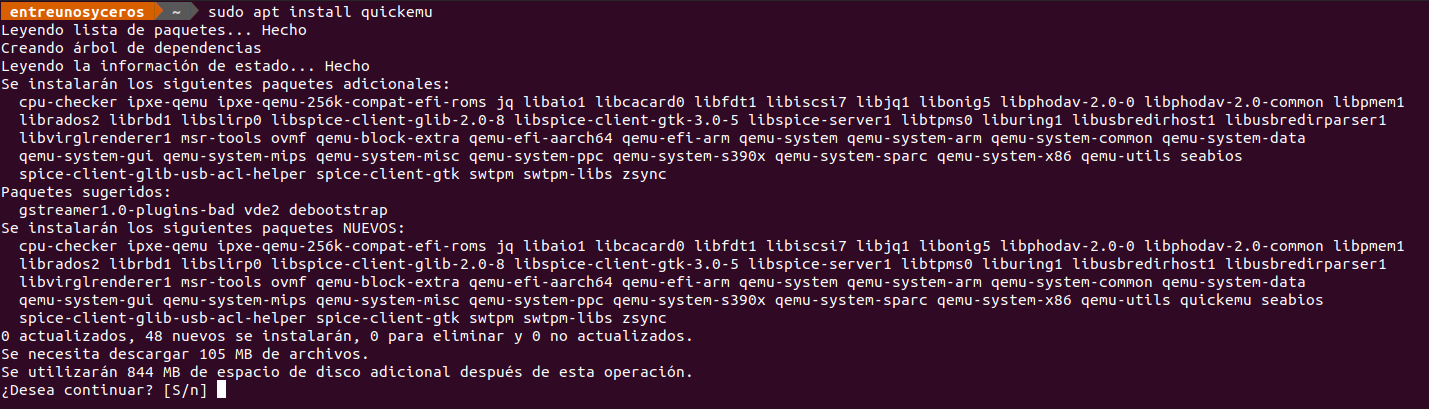

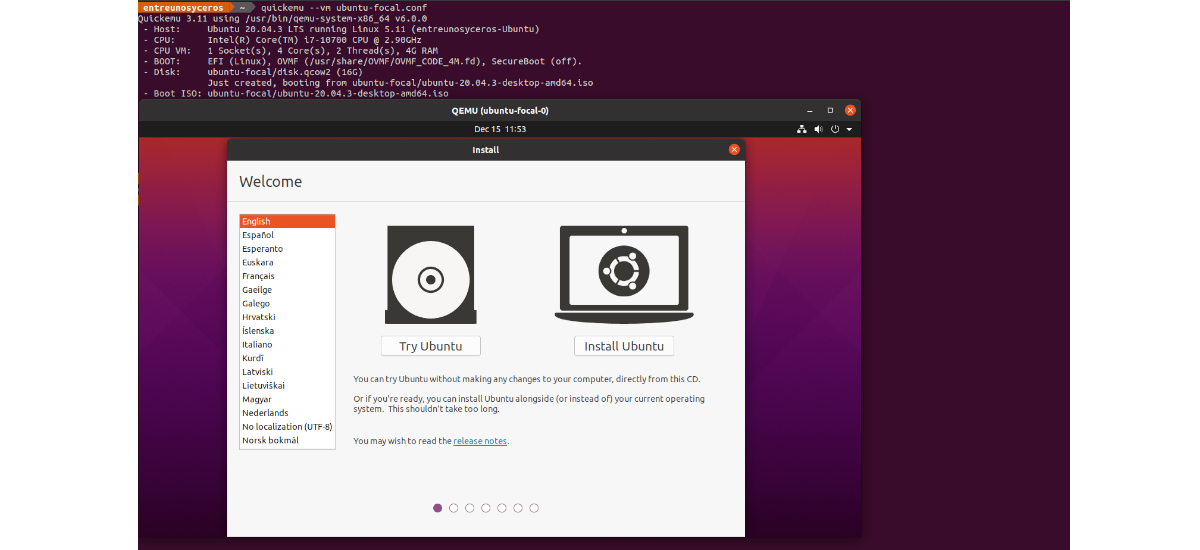

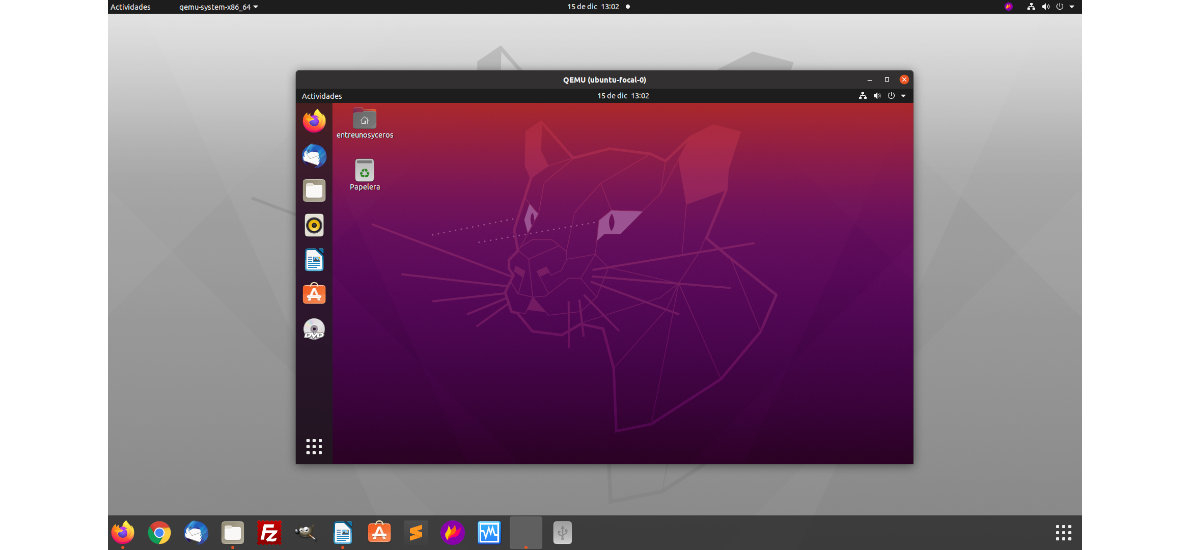

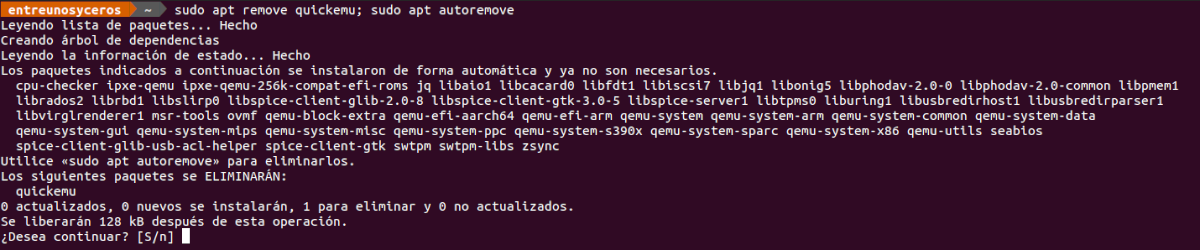
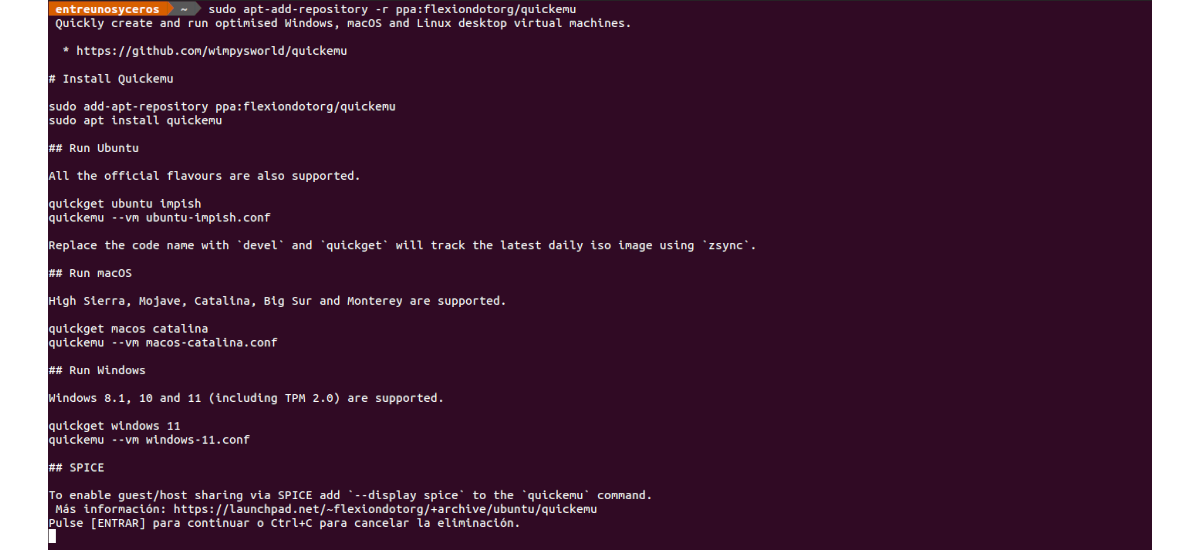
अरे छान, व्हर्च्युअलबॉक्सचा पर्याय.
या प्रोग्राममध्ये व्हर्च्युअल बॉक्समध्ये आधीच तयार केलेली मशीन तुम्ही घेऊ शकता का?
पोस्ट बद्दल खूप आभारी आहे
नमस्कार. मला वाटत नाही, कारण डिस्क .qcow2 म्हणून सेव्ह केल्या आहेत. पण चला, प्रकल्पाच्या भांडारावर एक नजर टाका, आणि तुमच्याकडे अजूनही तपशीलवार माहिती आहे. सालू2.
ही माहिती शेअर केल्याबद्दल धन्यवाद!
मला खात्री आहे की व्हर्च्युअल मशीन तयार करताना हा एक अधिक व्यावहारिक आणि प्रभावी पर्याय आहे.